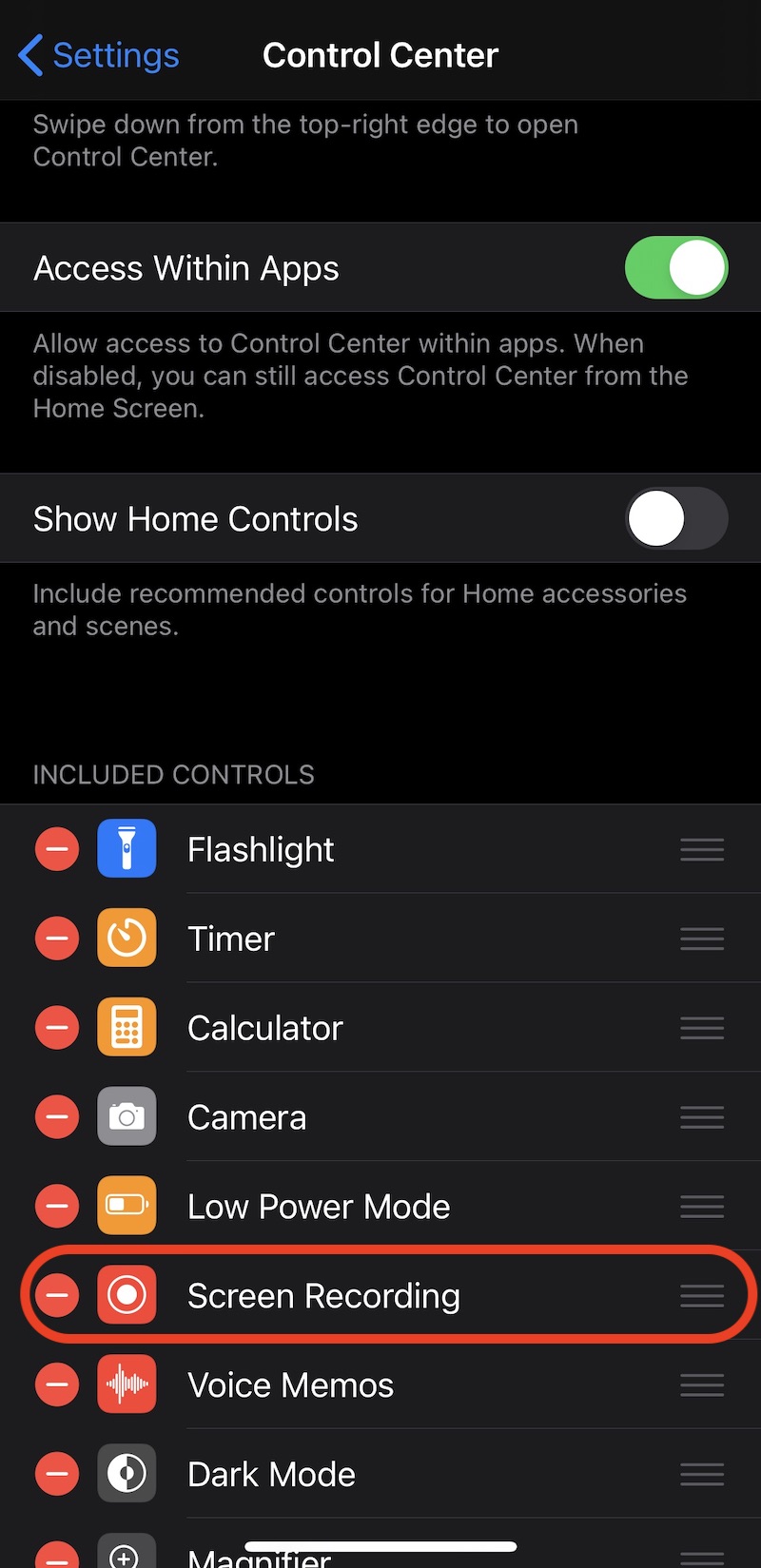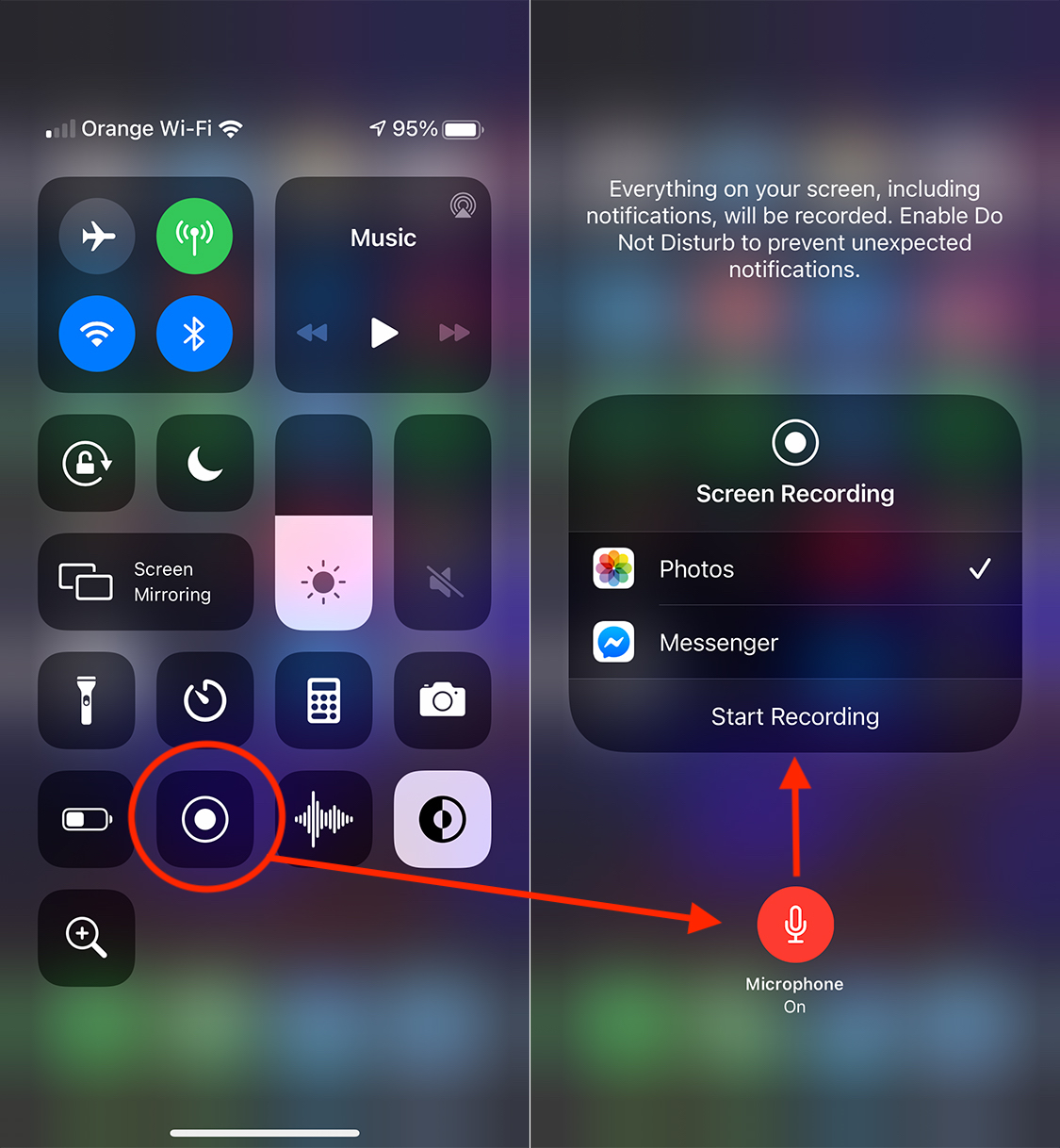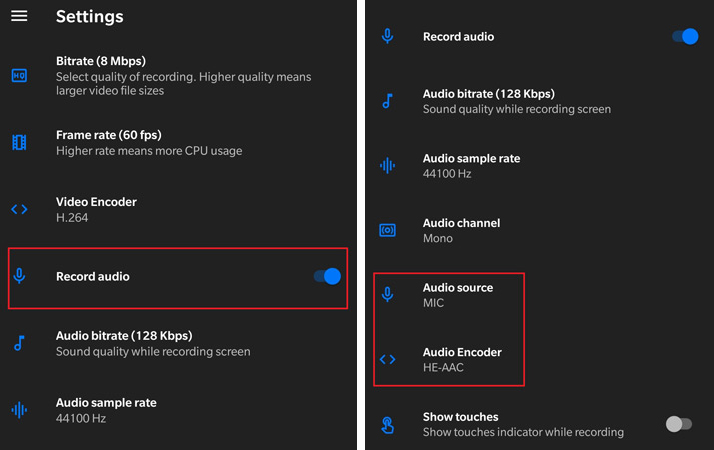Як записати відеодзвінок WhatsApp зі звуком на iOS та Android
Запис відеодзвінка WhatsApp із аудіо на Android та iOS
На сьогоднішній день WhatsApp - це найбільший додаток для чату, який широко використовується як для спілкування між друзями, родиною, так і для ділових чи оперативних цілей.
Додаток WhatsApp був розроблений головним чином для текстового чату, а потім розроблений, пропонуючи варіанти для відеодзвінків, аудіо дзвінки, надсилання та отримання файлів, групових відеодзвінків та багатьох інших опцій.
Варіант, який відсутній у WhatsApp, - це запис для голосових дзвінків та відеодзвінків голосом. Причина відсутності опції запису відеодзвінків у WhatsApp та інших подібних програм просто. Порушує закони про конфіденційність у багатьох країнах світу, включаючи США та Європу. Зазвичай не дозволяється записувати приватну дискусію на WhatsApp, а тим більше записувати відеодзвінок з голосом.
Однак існує можливість запису відеодзвінків WhatsApp і звуку дзвінка (запис голосу) як для смартфонів з операційною системою Android, так і для iPhone (iOS). Якщо вам потрібно записати важливі обговорення зустрічі, що відбулася в WhatsApp, варто заздалегідь повідомити партнерів по обговоренню, що ви хочете зробити відео- та аудіозапис сесії.
Як записати відеодзвінок WhatsApp на iPhone (iOS) – Запис відеодзвінків WhatsApp / iPhone
Для користувачів iPhone найпростіше записати відеодзвінок зі звуком з WhatsApp. За замовчуванням Apple ввела iPhone si IPad варіант Запис екрана. За допомогою цієї опції можна записати все, що є на екрані iPhone, і якщо ми ввімкнемо мікрофон з Запис екрана, окрім зображення та звуку, знятих із iDevice, це буде також записує зовнішній звук.
1. Активуйте опцію Запис екрана в Центрі керування (якщо вона не активована). Налаштування? Центр управління? Запис екрану.
2. Ми починаємо відеодзвінок на WhatsApp, після чого проведіть пальцем по екрану зверху вниз праворуч на екрані, щоб відкрити Центр управління. Переходимо до піктограми «Запис екрану» і утримуємо її дві секунди, потім у меню, яке відкриється, активуємо мікрофон.
3. "Почати запис”Щоб розпочати запис.
Наприкінці натисніть червону кнопку вгорі, щоб закрити та зберегти файл запису відеодзвінків на WhatsApp. Ви можете побачити його в галереї Фото.
Як записати відеодзвінок WhatsApp на Android - Запис відеодзвінка WhatsApp
На жаль, опція Screen Recording на Android не підтримує запис відео з додатків зі звуком.
1. Завантажте та встановіть програму на свій смартфон Android Рекордери екрана.
2. Відкрийте програму Рекордери екрана, До Налаштування, І Налаштування відео Активувати Запис аудіо.
3. “Джерело звуку"Встановити"Мікрофон"І"HE-AAC« Аудіокодер.
Після цих налаштувань відкрийте програму і починайте запис відео. Почніть відеодзвінок на WhatsApp, і сеанс буде записаний програмою Screen Recorder.
Наприкінці відео файл із записом буде збережено на смартфоні, у папці, зазначеній у налаштуваннях програми.
Так це є найефективнішим способом запису відеодзвінків WhatsApp на Android.